Windows Store adalah tempat yang tepat untuk menemukan dan menginstal aplikasi, namun dalam situasi tertentu Anda sebagai orang tua
Windows Store adalah tempat yang tepat untuk menemukan dan menginstal aplikasi, namun dalam situasi tertentu Anda sebagai orang tua atau administrator mungkin ingin membatasi unduhan dan pemasangan aplikasi baru.
Microsoft telah menambahkan opsi untuk mematikan Store di Group Policy Editor, dengan kebijakan ini diaktifkan, semua pengguna tidak diberi akses ke Store, yang pada gilirannya akan menghentikan mereka untuk memasang aplikasi baru tanpa otorisasi Anda. Inilah cara Anda mengaktifkan kebijakan ini.
Batasi akses ke Windows Store dengan Group Policy Editor
Buka dialog Run dan ketik gpedit.msc untuk membuka Local Group Policy Editor.Di Group Policy Editor, navigasikan ke Computer Configuration> Administrative Templates> Windows Components> Store.
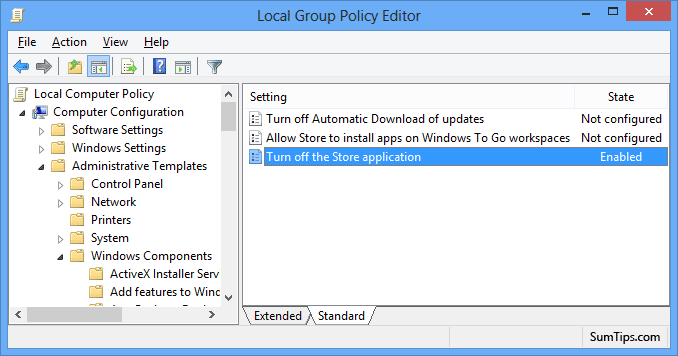
Dalam daftar Setting pane kanan, temukan dan klik dua kali pada opsi "Matikan Store Store".
Sekarang ketika ada yang mencoba membuka aplikasi Store, mereka akan mendapatkan pesan ini:
Windows Store tidak tersedia di PC ini. Hubungi administrator sistem Anda untuk informasi lebih lanjut.
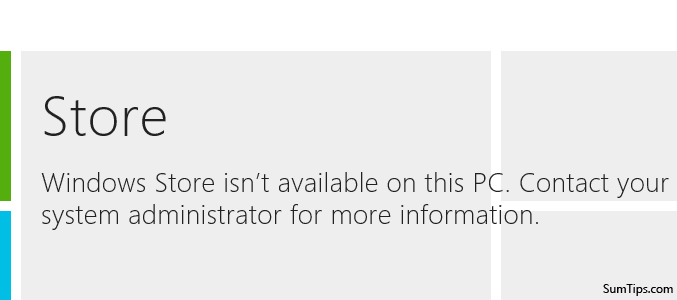
Perhatikan bahwa ini tidak mencegah pengguna membuka aplikasi yang sudah terpasang, jadi mereka tetap dapat menggunakan aplikasi yang telah Anda izinkan.
Untuk mengaktifkan kembali Store, cukup ubah kembali pengaturan menjadi "Disable" atau "Not Configured".
Batasi akses ke Windows Store dengan Windows Registy Editor
Jika Anda menggunakan edisi dasar Windows 8, Anda tidak akan memiliki akses ke Group Policy Editor. Sebagai gantinya Anda harus menggunakan Windows Registry untuk mengaktifkan pengaturan ini pada PC Anda. Untuk melakukannya, buka Registry Editor dan arahkan ke HKEY_CURRENT_USER \ Software \ Policies \ Microsoft \ WindowsStore. Di bawah kunci ini, buat nilai DWORD baru yang disebutRemoveWindowsStore dan tetapkan nilainya ke 1 . Untuk mengaktifkan kembali, cukup hapus nilainya atau setel 0 .